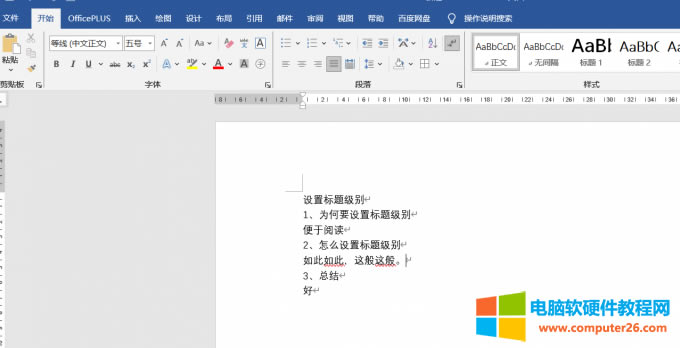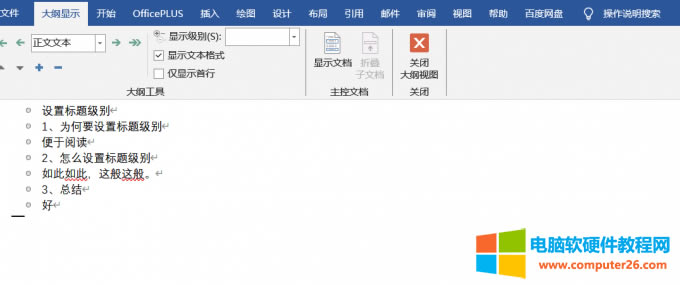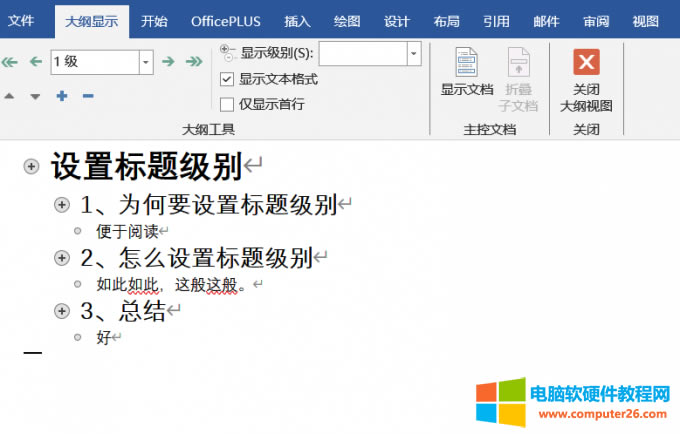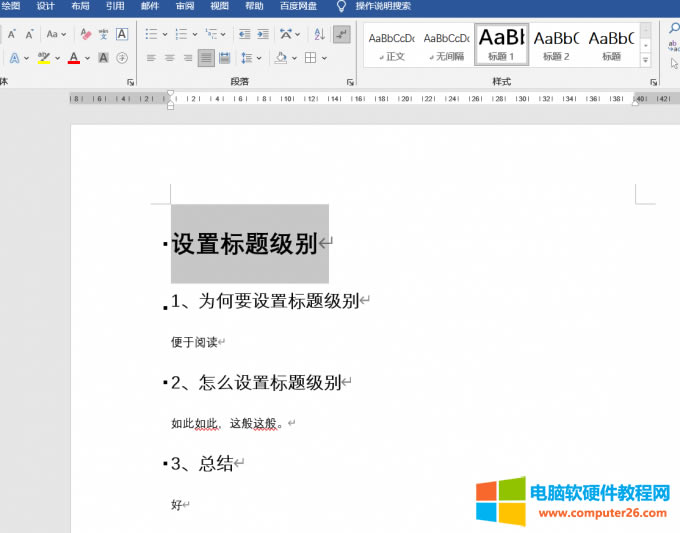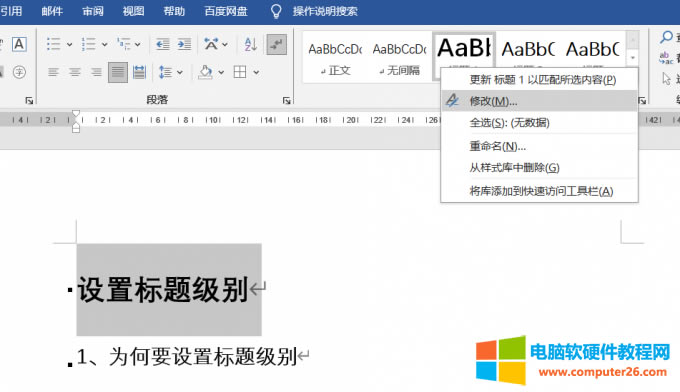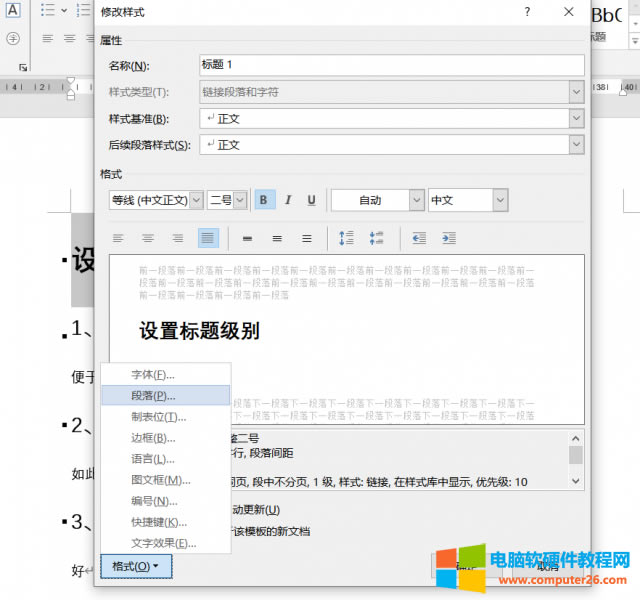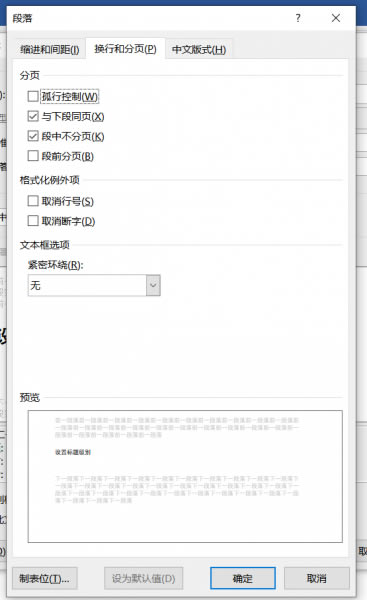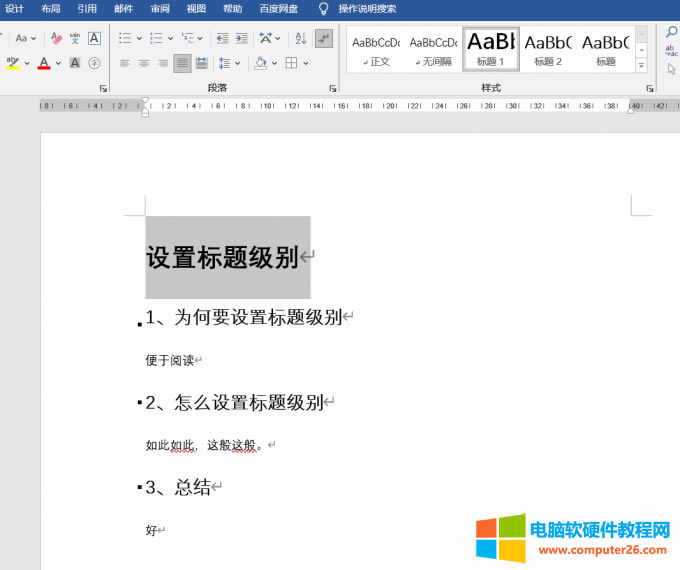Word標題級別如何設置(Word標題前面有個黑點如何去掉)
發布時間:2025-03-11 文章來源:xp下載站 瀏覽:
| 辦公軟件是指可以進行文字處理、表格制作、幻燈片制作、圖形圖像處理、簡單數據庫的處理等方面工作的軟件。目前辦公軟件朝著操作簡單化,功能細化等方向發展。辦公軟件的應用范圍很廣,大到社會統計,小到會議記錄,數字化的辦公,離不開辦公軟件的鼎力協助。另外,政府用的電子政務,稅務用的稅務系統,企業用的協同辦公軟件,這些都屬于辦公軟件。 Word可以用于創建、編輯、格式化和打印各種類型的文檔。而在文檔編輯時,我們往往需要設置Word標題的級別以此來方便讀者更好的閱讀。本文將為大家介紹,Word標題級別怎么設置以及Word標題前面有個黑點怎么去掉的方法。 一、Word標題級別怎么設置 通常用戶需要對文檔進行結構劃分,以便于創建目錄、快速導航和整理大型文檔。通過設置標題級別,您可以將文檔內容分成不同的章節或部分,并在需要時輕松地生成目錄。下面將為大家演示Word標題級別怎么設置的詳細步驟。 1、打開需要設置標題級別的Word文檔。
圖1:打開需要設置標題等級的文檔 2、點擊“視圖”選項卡,在“視圖”選項欄中點擊“大綱”按鈕。
圖2:將文檔改為大綱顯示 3、點擊要設置標題的某一行,之后點擊“正文文本”下拉框,在下拉框中找到合適的標題等級即可設置完成。
圖3:完成標題等級設置 二、Word標題前面有個黑點怎么去掉 關閉上文中設置好標題等級的文檔的大綱視圖,此時我們發現在各個標題前面均有一個黑點。這黑點是怎么來的?原來在我們使用多級標題時,Word會自動添加黑點或者數字來表示標題級別,如果您不需要這些標志,可以去掉它們。下面將為大家演示Word標題前面有個黑點怎么去掉的詳細步驟。 1、首先,選擇所需的標題文本,即帶有黑點的標題。
圖4:選中帶黑點的標題 2、在菜單欄上的“樣式”一欄中,此標題顯示為“標題1”的樣式,我們鼠標右鍵“標題1”選擇“修改”選項。
圖5:修改“標題1”樣式 3、在彈出的對話框中,點擊左下角“格式”下拉框,并在框中選擇“段落”選項。
圖6:進入“段落”設置 4、在彈出的對話框中,選擇“換行和分頁”選項,取消勾選下方的各個選項。
圖7:取消勾選的選項 5、依次點擊“確定”返回文檔頁面,此時發現標題前面的小黑點已經去除。
圖8:已去除黑點 6、其它不同等級的標題去除黑點方式與上述方法相同,大家只需如法炮制即可去除黑點。 三、總結 本文為大家介紹了Word標題級別怎么設置以及Word標題前面有個黑點怎么去掉。通過設置標題級別,用戶可以將文檔內容分成不同的章節或部分,并在需要時輕松地生成目錄,從而幫助讀者快速導航和定位到所需的內容。同時,去掉標題前面的黑點可以消除不必要的干擾,使文檔外觀更加清晰和專業。這對于撰寫學術論文、商業報告或其他形式的正式文檔尤為重要,因為這些文檔通常需要嚴格的結構和格式要求。因此,正確設置標題級別和處理標題格式可以提高文檔的組織性、可讀性和整體呈現效果,使得文檔更易于理解和使用。希望本篇文章能夠對大家有所幫助。 Office辦公軟件是辦公的第一選擇,這個地球人都知道。 |